标签:jdk安装 文件 http 源码调试 settings structure util app 过程
以下操作在以下环境中测试通过:idea 2019.3,jdk8源码包
从jdk安装目录中找到 src.zip 的源码压缩包,解压后得到源码文件夹
因主要目的是调试源码,了解其功能的实现过程,所以在IDEA中创建一个java项目(单独的一个项目,而不是Module),在 src 文件夹下分别创建两个文件夹(文件夹名自定义)resource 和 test
resource:存储需要进行调试的源码文件
test:测试类所在文件夹
将需要调试的源码类所在包复制或移动到所创建项目的 resource 目录中
因为将全部的源码文件夹放到项目的 resource 目录中,运行程序时在构建程序阶段会报错,且构建时间过长(最终构建失败,程序结束),极大的浪费计算机内存以及CPU资源,所以强烈建议仅将需要调试的类所在包放到目录中
比如想调试HashMap类,就将
java.util包放到resource目录中
报错情况:
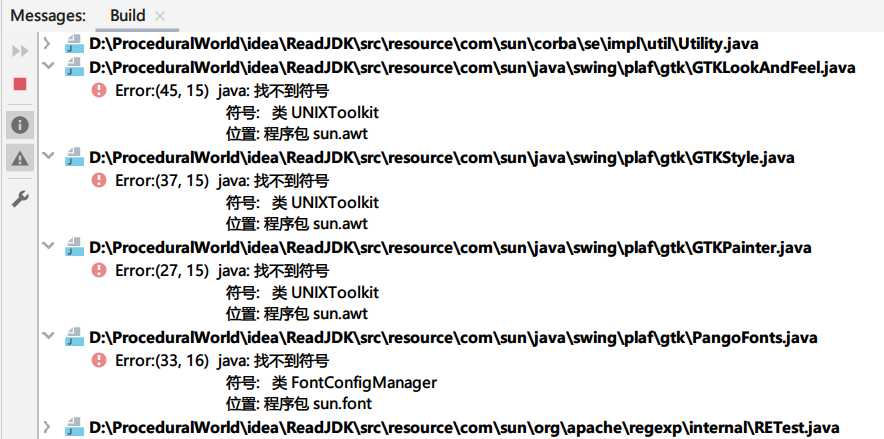
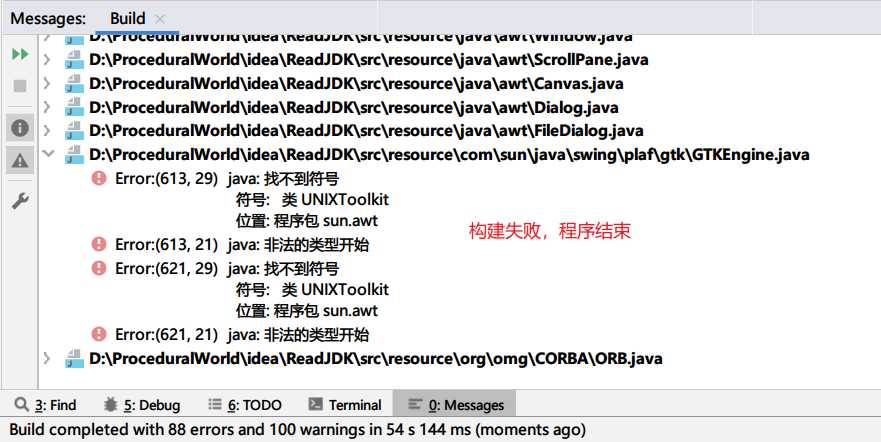
避免出现在源码中增加注释时不小心对源码进行了改动(而idea又是自动保存的),所以区别于其他项目,在 Project Structure -> Platfrom Settings -> SDKs 中新增一个SDK,专门用于jdk源码调试的项目中
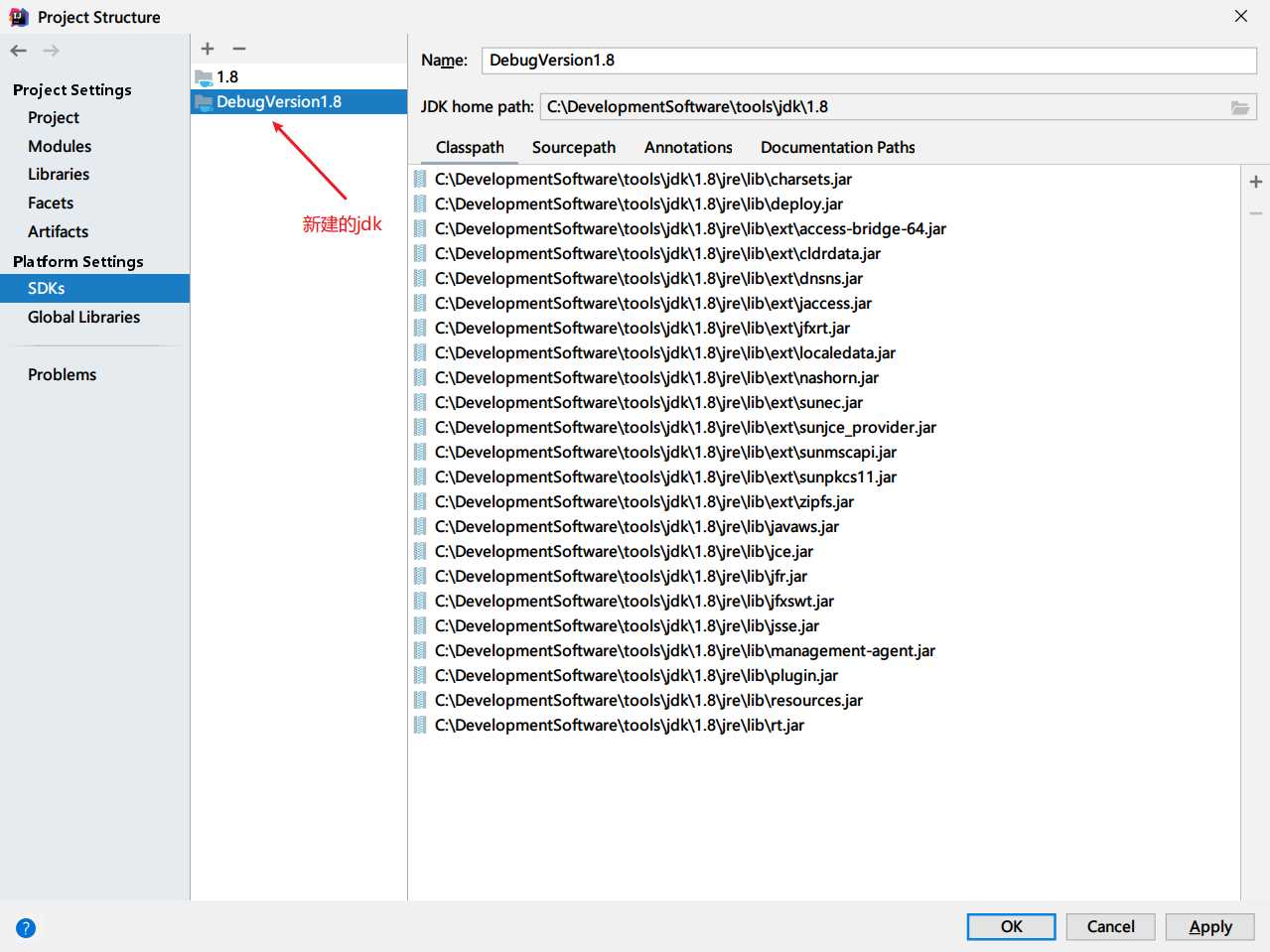
源码文件路径指向到步骤3中保存源码文件的 resource 目录中
修改后(将原有的两项移除):

Project Settings -> Project 中为项目更换SDK
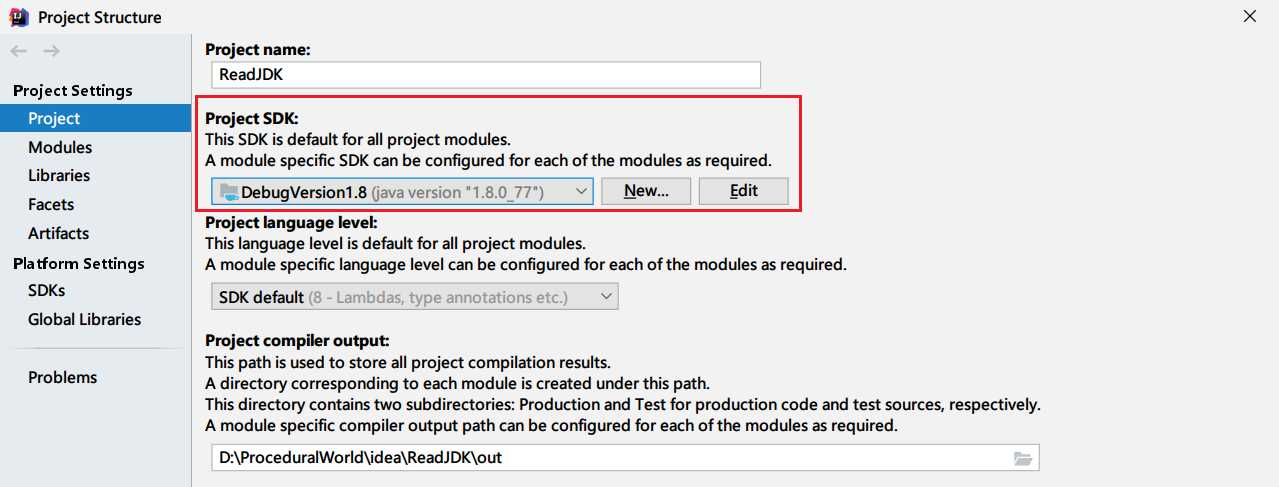
Project Settings -> Modules 中为Module更换SDK
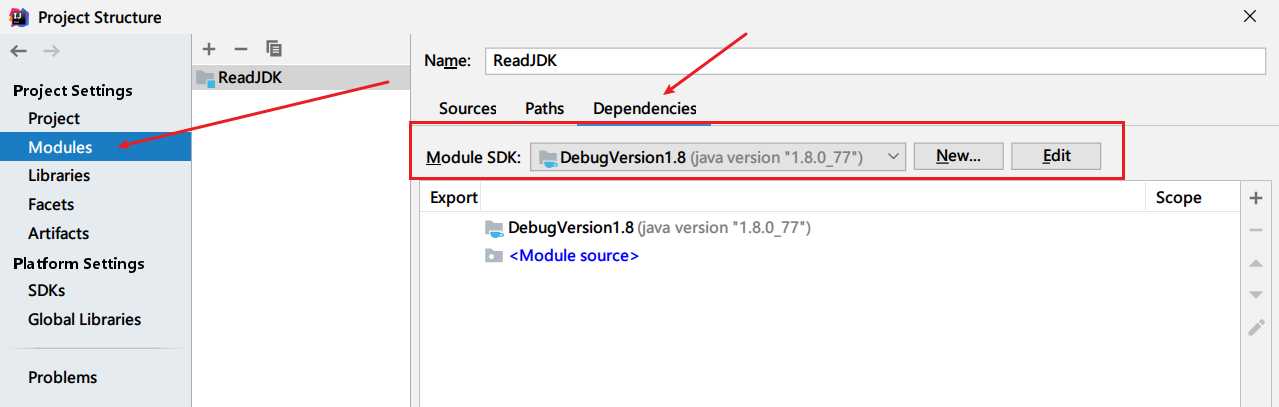
resource目录中具体放哪些源码文件可自行选择
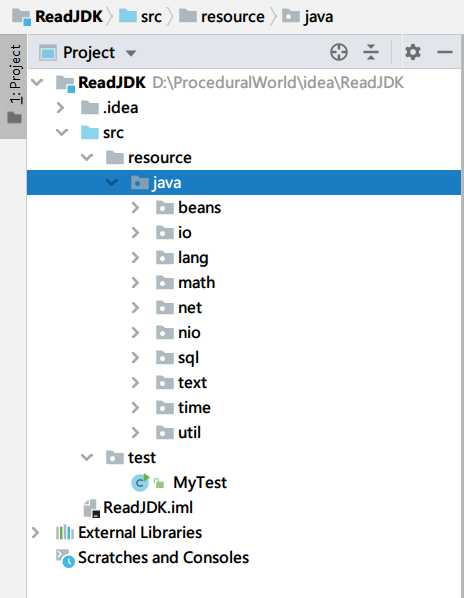
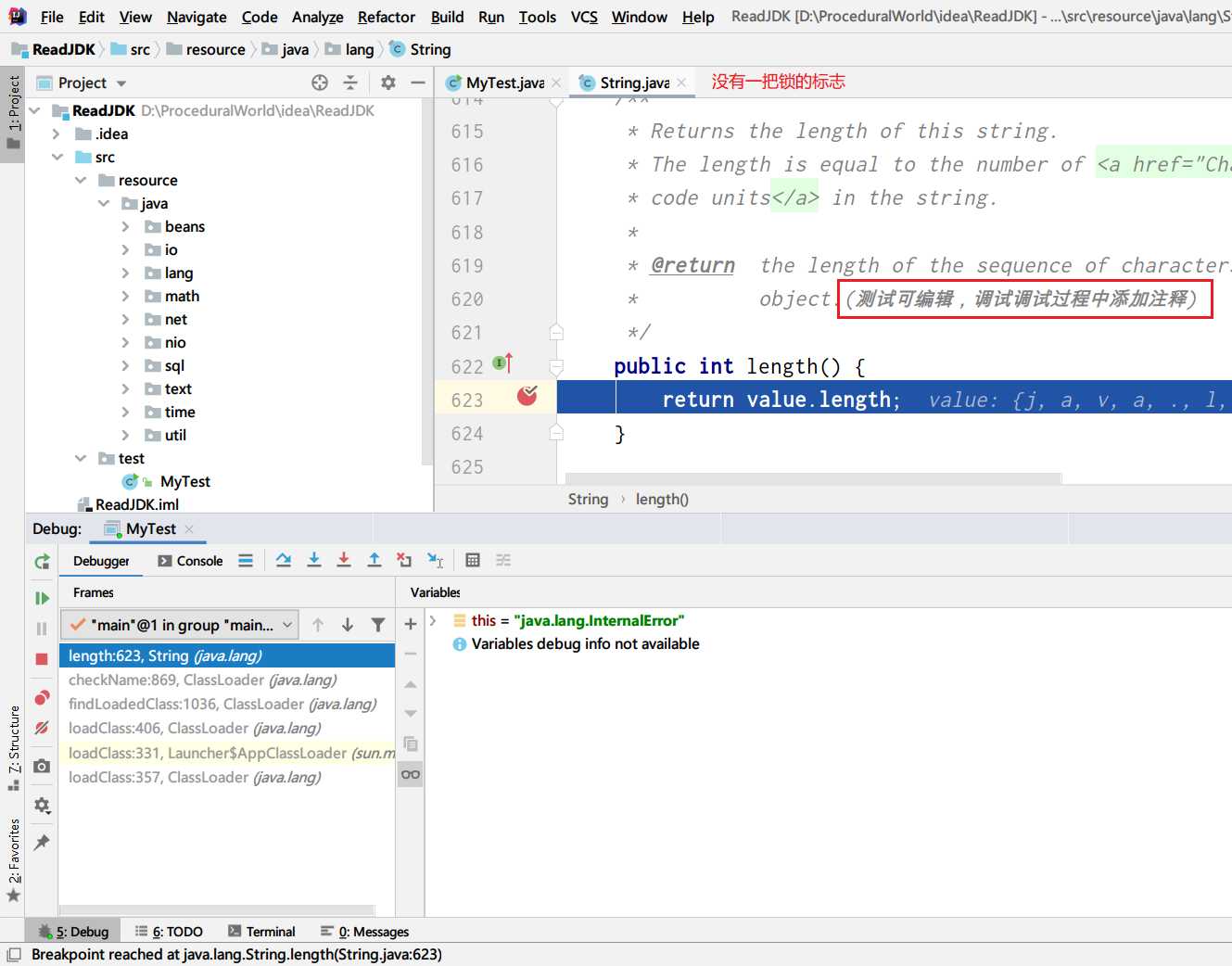
修改完设置后一定要Apply,保存设置,否则修改不生效
调试源码过程中,如需增加注释,尽量不要改变原有行数,加注释在源码后加
JDK源码包的学习步骤推荐(java包下):long,util,io,nio,time,math,net
标签:jdk安装 文件 http 源码调试 settings structure util app 过程
原文地址:https://www.cnblogs.com/zhiyin1209/p/12579541.html